PS使用笔刷制作创意的爱心形状(2)
- 2021-05-16 20:42
- 来源/作者:站酷/恶魔之吻
- 己被围观 次
3。选择画笔工具,按F5切换到画笔面板,并对其笔尖形状设置成大小50PX(即50象素),硬度0 4。设置形状动态,大小抖动100%,最小直径20%(意思抖动的范围从
3。选择“画笔工具”,按F5切换到“画笔”面板,并对其“笔尖形状”设置成大小50PX(即50象素),硬度0
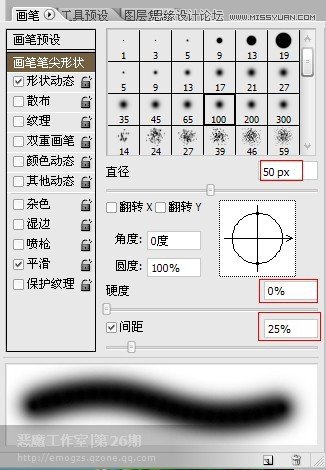
4。设置“形状动态”,大小抖动100%,最小直径20%(意思抖动的范围从它20%-100%大小)。
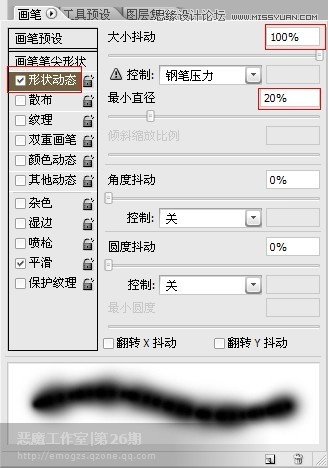
5。设置“散步”120%,数量5。
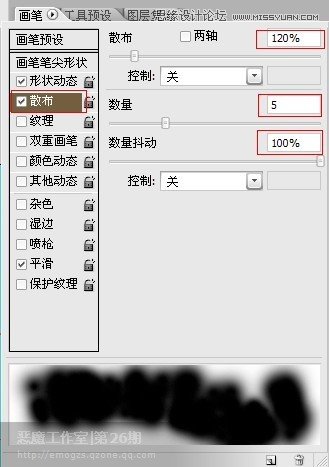
6。(关键)设置“纹理”为系统默认的云彩纹理。
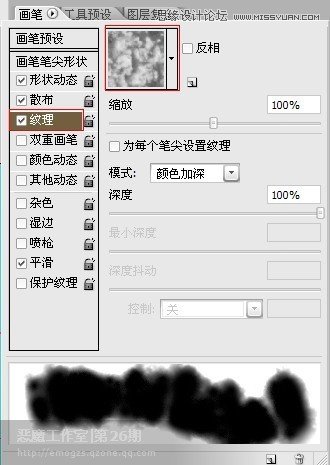
7。好象云彩太浓了,这样做出来会是一片白色,没有云彩那种蓬松的感觉。可以对它设置“其他动态”,不透明度抖动50%,流量抖动20%
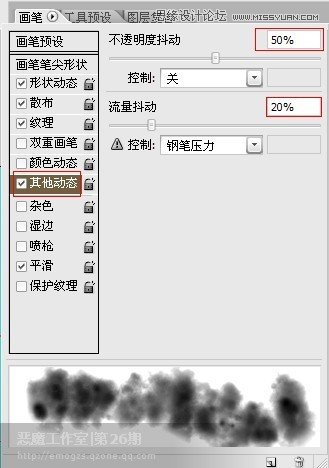
8。感觉那心形太正了太呆板,给它变下形。切换到路径选择工具,点击路径,Ctrl+T变换路径如下图:
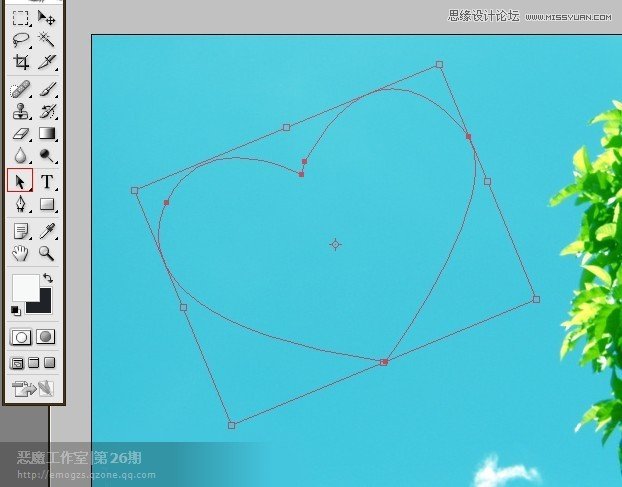
(责任编辑:xiaochuan)
*PSjia.COM 倾力出品,转载请注明来自PS家园网(www.psjia.com)
上一篇:PS调出美女照片素描绘画效果
下一篇:PS六种方法制作炫彩的光影效果




